AASTRA 4425 User Manual [ru]

Cover Page Graphic
Place the graphic directly on the page, do not care about
putting it in the text flow. Select Graphics > Properties
and make the following settings:
• Width: 15,4 cm (Important!)
• Height: 11,2 cm (May be smaller)
• Top: 5,3 cm (Important!)
• Left: -0,3 cm (Important!)
This text should then be hidden.
Dialog 4425 IP Vision
Платформа связи BusinessPhone
Руководство пользователя
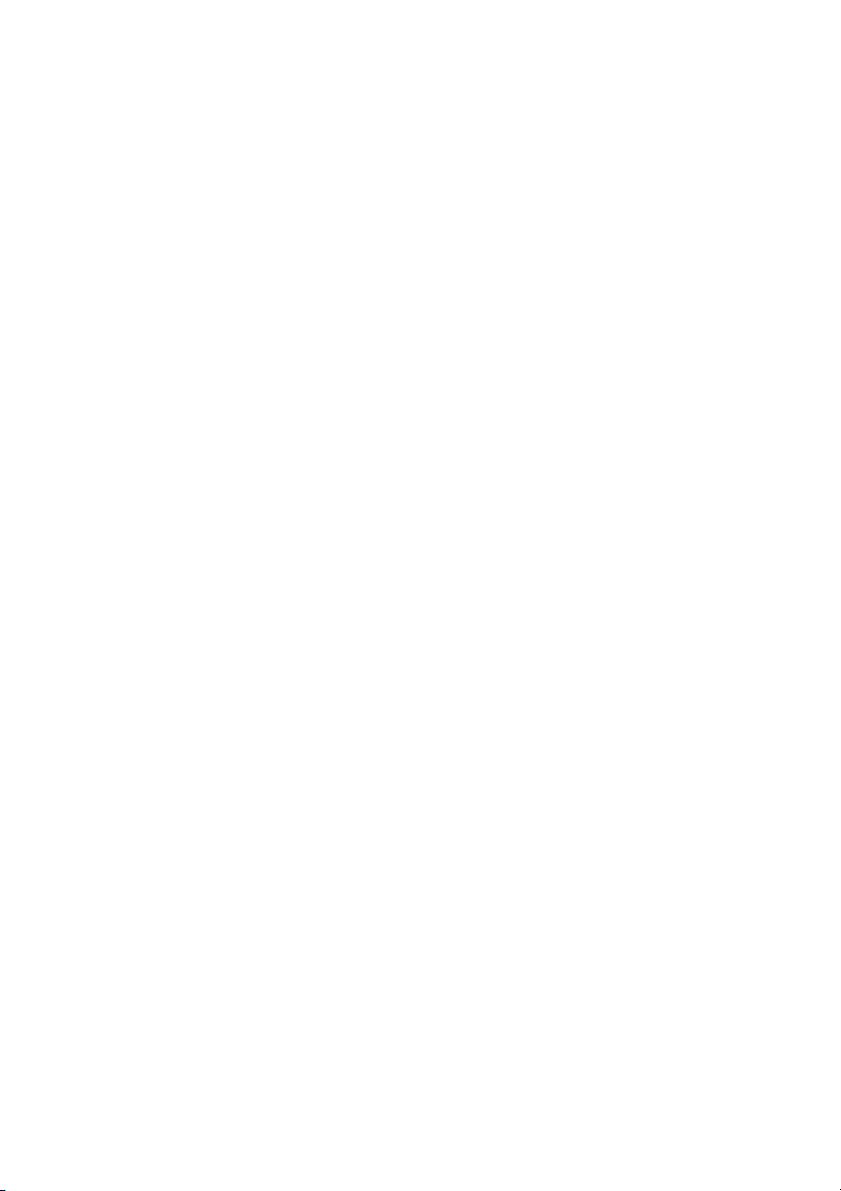
BusinessPhone – Dialog 4425 IP Vision2
RU/LZTBS 180 345 R2A
© Aastra Telecom Sweden AB 2008. Все права защищены.
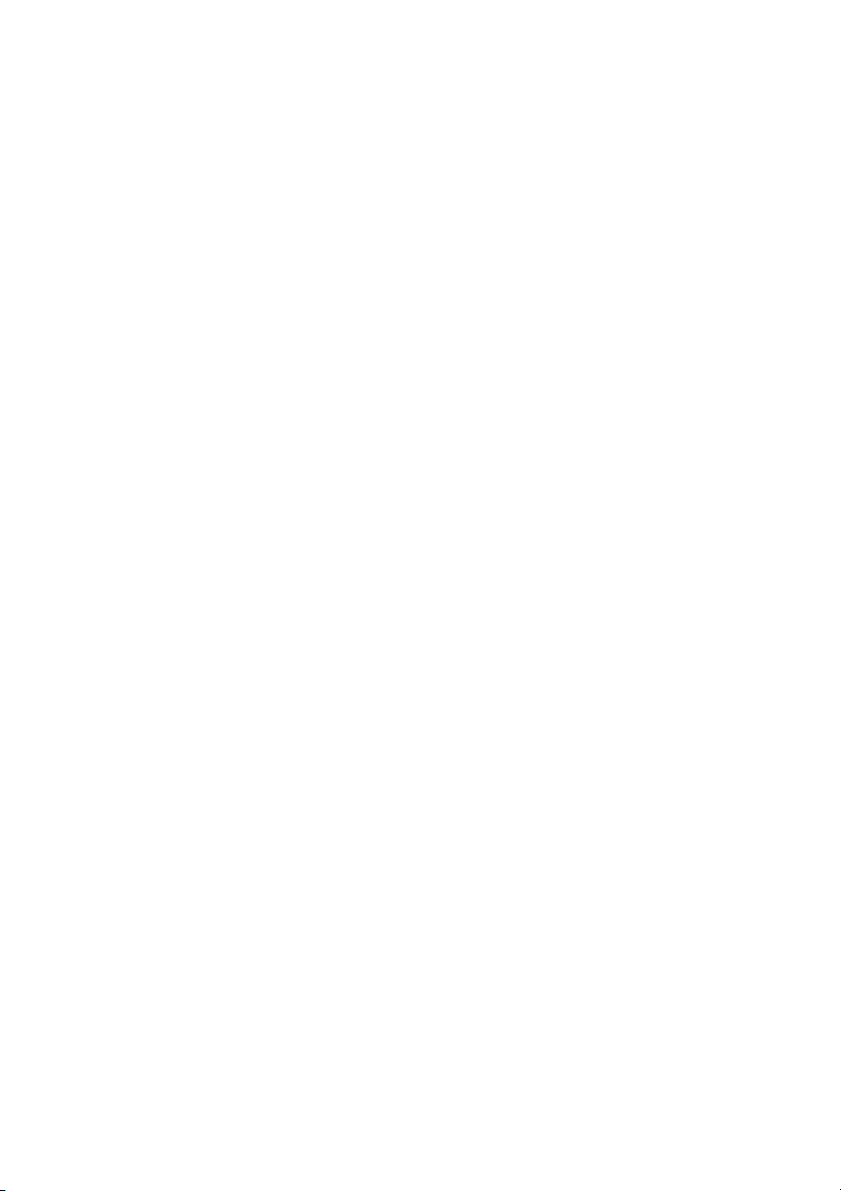
3BusinessPhone – Dialog 4425 IP Vision
Содержание
Содержание
Добро пожаловать! ........................................ 4
Описание ........................................................7
Меры предосторожности ............................ 17
Начало работы на телефоне: подключение и
отключение .................................................. 18
Входящие вызовы .......................................25
Исходящие вызовы ..................................... 27
Список вызовов ...........................................34
Во время разговора .....................................38
Переадресация вызовов ............................. 45
Информация об отсутствии ........................ 52
Система голосовой почты ...........................56
Телефонная книга ....................................... 66
Системная телефонная книга ....................72
Групповые функции .....................................74
Другие полезные функции ..........................79
Набор текста ................................................86
Настройки .................................................... 88
Аксессуары ................................................102
Web-сервер ................................................ 106
WAP-сервисы ............................................. 113
Полезные советы ....................................... 118
Установка ................................................... 119
Нахождение и
устранение неисправностей ..
131
Глоссарий ...................................................133
Указатель ...................................................136
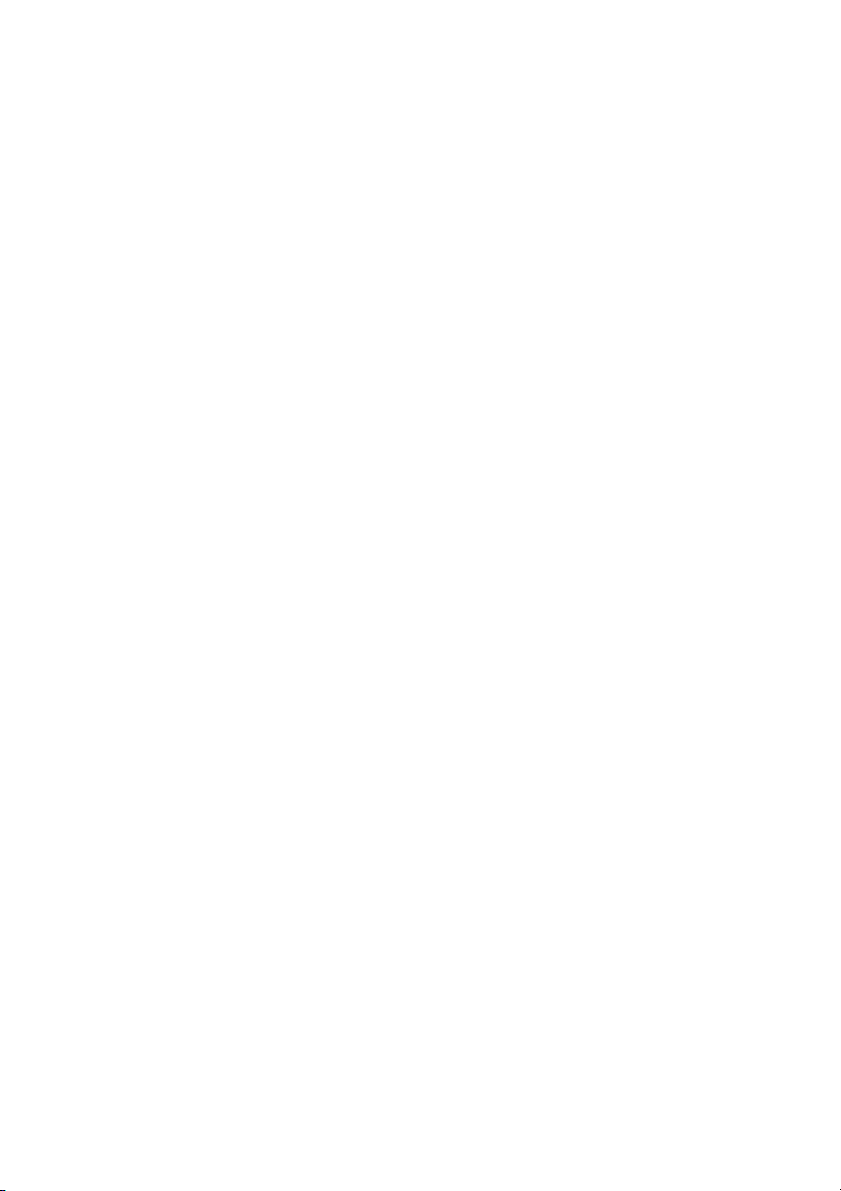
Добро пожаловать!
BusinessPhone – Dialog 4425 IP Vision4
Добро пожаловать!
Предлагаем вашему вниманию Руководство пользователя
телефона Dialog 4425 IP Vision в Платформе связи
BusinessPhone от компании Aastra. Платформа связи
BusinessPhone включает в себя BusinessPhone Compact,
BusinessPhone 50, BusinessPhone 128i и BusinessPhone 250.
В данном Руководстве описаны функции, относящиеся
к Платформе связи BusinessPhone версии 8.0 или выше.
Некоторые из них могут не работать вболее ранних версиях
системы и/или могут быть защищены аппаратной заглушкой,
которую нужно приобретать отдельно.
В руководстве пользователя описаны функции Платформы
связи BusinessPhone и телефона Aastra Dialog 4425 IP Vision,
запрограммированного на заводе-изготовителе.
Запрограммированные в вашем телефоне функции могут
немного отличаться от тех, которые описаны в настоящем
руководстве. Если вам потребуется дополнительная
информация по данному вопросу, свяжитесь с
администратором системы.
Самую последнюю версию данного Руководства
пользователя можно скачать с сайта: http://www.aastra.com
Примечание: Dialog 4425 IP Vision - это IP-телефон,
соответствующий требованиям стандарта H.323,
т.е. эксплуатация данного телефона
предусматривает наличие такой локальной сети,
которая поддерживает телефоны данного типа.
Dialog 4425 IP Vision поддерживает протокол
Dynamic Host Configuration Protocol (DHCP) для
определения IP-адресов. Если ваша локальная сеть
не поддерживает протокол DHCP, свяжитесь со
своим администратором системы.

5BusinessPhone – Dialog 4425 IP Vision
Добро пожаловать!
Авторское право
Все права защищены. Никакую часть данной публикации
нельзя воспроизводить, сохранять в системах просмотра или
распространять в любой форме, включая электронную,
механическую, фотокопирование, перезапись, без
предварительного письменного разрешения издателя за
исключением оговоренных ниже случаев.
Если данная публикация имеется на носителе компании
Aastra, то компания Aastra дает свое разрешение на загрузку
и распечатку копий
содержимого данного файла при
условии, что эта информация будет использоваться только
для частных целей и не будет распространяться. Ни одна из
частей данной публикации не должна изменяться,
корректироваться или использоваться в коммерческих целях.
Компания Aastra не несет ответственности за какие-либо
повреждения, являющиеся следствием незаконных
изменений данной публикации.
Aastra является зарегистрированным товарным
знаком
компании Aastra Technologies Limited. Все другие товарные
знаки, упомянутые в данном документе, являются
собственностью соответствующих владельцев.
Гарантия
КОМПАНИЯ AASTRA НЕ ДАЕТ НИКАКИХ ГАРА НТИЙ,
ОТНОСЯЩИХСЯ К ДАННОМУ РУКОВОДСТВУ, ВКЛЮЧАЯ
(НО, НЕ ОГРАНИЧИВАЯСЬ ЭТИМ) ПОДРАЗУМЕВАЕМУЮ
ГАРА НТИЮ КОММЕРЧЕСКОЙ ВЫГОДЫ И СООТВЕТСТВИЯ
КОНКРЕТНЫМ ЦЕЛЯМ. Компания Aastra не несет
ответственности за ошибки, содержащиеся в данном
материале, а также за случайные или косвенные убытки,
возникшие в результате эксплуатации оборудования или
использования данного материала.
Декларация соответствия
Настоящим компания Aastra Telecom Sweden AB, SE-126 37
Hägersten заявляет, что данный телефон удовлетворяет
основным требованиям и другим соответствующим
положениям директивы R&TTE 1999/5/EC.
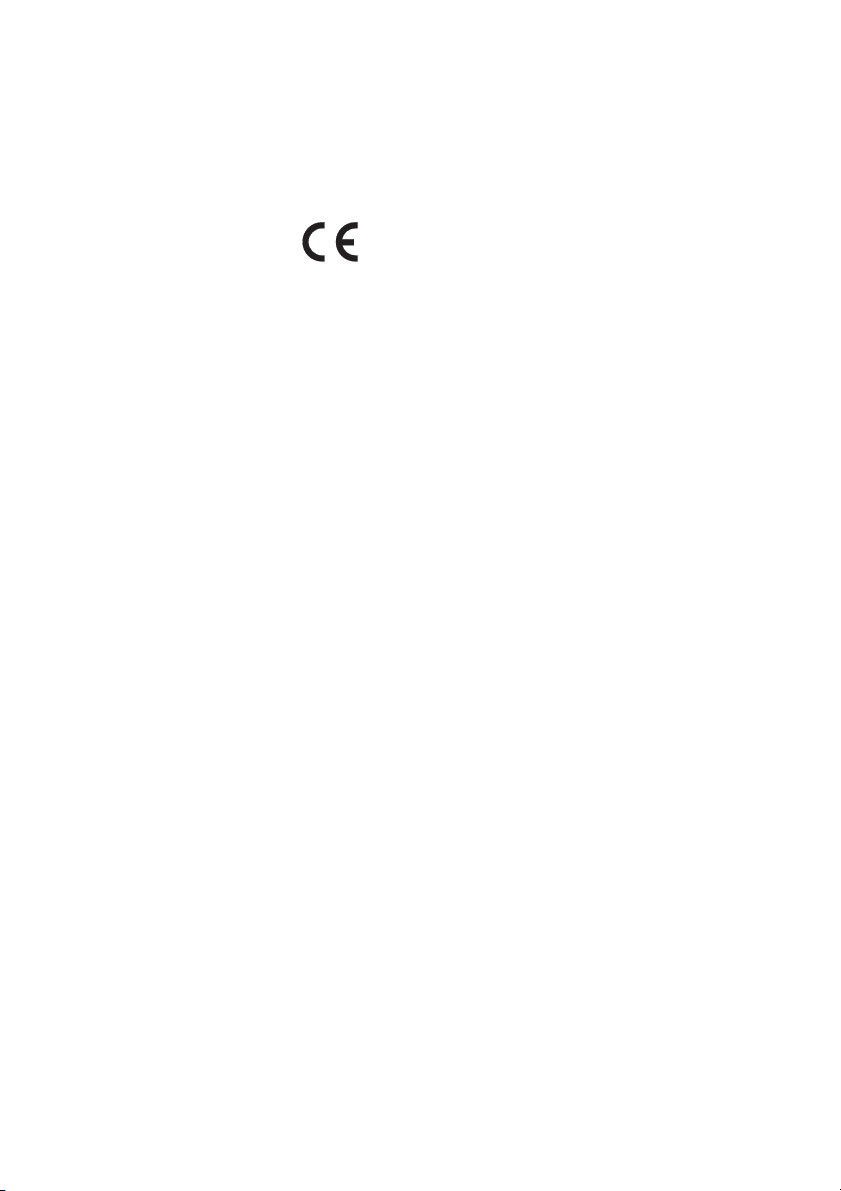
Добро пожаловать!
BusinessPhone – Dialog 4425 IP Vision6
Более подробную информацию можно найти на сайте:
http://www.aastra.com/sdoc

7BusinessPhone – Dialog 4425 IP Vision
Описание
Описание
A
B
C
D
E
F
G
H
I
J
K
L
M
N
O
P
Q
7
7
1318
14
6
7
1
2
3
4
5
8
9
11
12
19
10
16
20
7
17
15

Описание
BusinessPhone – Dialog 4425 IP Vision8
1 Графич еский дисплей
320x80 точек. Дисплей можно устанавливать под разными
углами наклона. См. раздел «Информация на дисплее» íà
странице 11.
2 Клавиши функциональных команд меню
Функции зависят от состояния соединения. Когда вам
предлагается нажать нужную клавишу (см. дисплей),
нажмите ее, чтобы осуществить доступ к функции.
3 Левая клавиша навигации
Для перемещения на одну позицию
влево.
a. Для перемещения на одну позицию влево в меню
верхнего уровня.
b. В WAP-сервисах эта клавиша используется для перехода
к предыдущей странице. См. раздел «WAP-сервисы» íà
странице 115.
4 Клавиша возврата на начальную позицию
a. Для возврата на начальную позицию. При нажатии этой
клавиши вы всегда возвращаетесь в начальную позицию,
вне зависимости от того,
в каком меню вы находитесь.
b. В WAP-сервисах; при кратковременном нажатии этой
клавиши вы вернетесь на главную страницу WAP. См.
раздел «WAP-сервисы» на странице 115.
5 Правая клавиша навигации
Для перемещения на одну позицию вправо.
6 Линия
Предназначена для того, чтобы выполнять и принимать
вызовы.
7 Программируемые клавиши
Сохранение номеров, программирование функций. Могут
быть запрограммированы как клавиши набора
по имени,
клавиши функциональных команд, и т.п. См. раздел
«Программируемые клавиши» на странице 91.
8 Выключение микрофона
• Для включения или выключения микрофона во время
разговора. См. раздел «Выключение микрофона» íà
странице 41.
• Для выключения звукового сигнала звонка в ждущем
режиме или во время звонка. См. раздел «Отключенный
звонок» на странице 101.
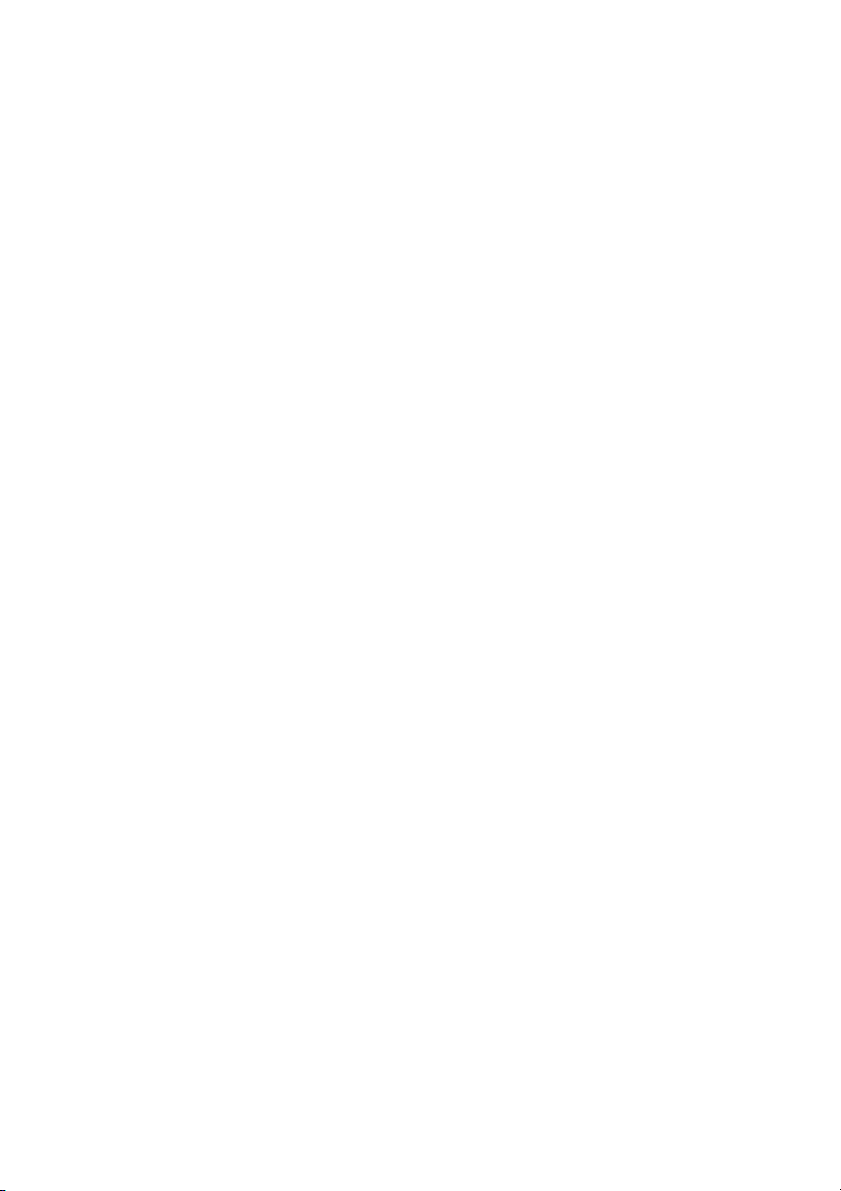
9BusinessPhone – Dialog 4425 IP Vision
Описание
9 Включение/выключение громкоговорителя
Для включения или выключения громкоговорителя для
обеспечения телефонного разговора, не занимая при этом
рук (громкая связь). См. раздел «Во время разговора» íà
странице 40.
10 Клавиша головного телефона
См. раздел «Голо вной телефоны (дополнительное
оборудование)» на странице 105.
11 Регулятор громкости
a. Служит для регулировки громкости звонка, а также уровня
громкости в трубке и громкоговорителе.
b. Пробел
/возврат на одну позицию со стиранием в режиме
ввода текста.
12 Очистка
Для разъединения вызовов или очистки экрана при
программировании.
13 Микрофон
14 Громкоговор ит ел ь
15 Трубка с функцией для слухового аппарата
Обратите внимание: Трубка может притягивать
мелкие металлические предметы в той области,
которая прикладывается к уху.
16 Сообщение
Клавиша индикации сообщения. Для поиска сообщения
просто нажмите
эту клавишу. См. раздел «Доступ к голосовой
почте» на странице 60.
17 Вытягивающаяся пластинка для быстрого доступа
(дополнительное оборудование)
См. раздел «Выдвижная пластинка (дополнительное
оборудование)» на странице 107.
18 Карточка с обозначениями
Используйте программу Designation Card Manager для
подготовки и распечатки своих собственных карточек с
обозначениями. Программа Designation Card Manager
включена в компакт диск инструментальных средств работы
с телефоном для системы BusinessPhone Communication,
являющийся частью
Краткого справочника.
19 Разъем для блока питания
См. раздел «Подключение проводов» на странице 123.
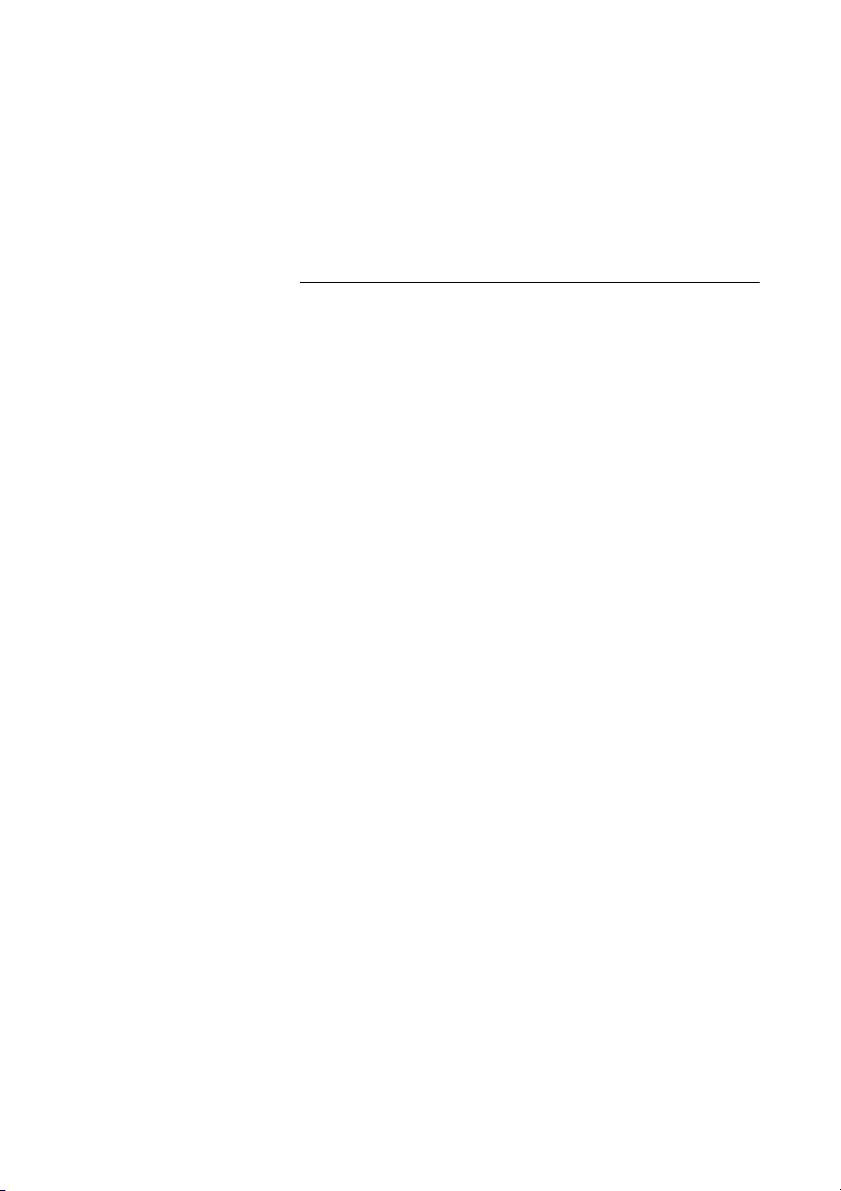
Описание
BusinessPhone – Dialog 4425 IP Vision10
20 Клавишная панель
Дополнительная панель с 17 программируемыми
клавишами. К аппарату может быть подключено до 4
панелей. См. раздел «Клавишная панель» на странице 104.
Световые индикаторы
Лампочки в клавишах вашего телефона показывают с
помощью различных световых сигналов состояние на линии
при текущем вызове или функцию телефона.
Ô
Лампочка не горит Функция не включена.
ÕÔ
Лампочка горит не
мигая
Функция активна, контролируемые
добавочный номер или линия
заняты, прослушивание
сообщения
ÖÔ
Лампочка мигает
часто
Входящий вызов на
контролируемом добавочном
номере, на котролируемой линии
или на вашм собственном
добавочном номере, новое
сообщение.
ÕÔ
Лампочка горит с
короткими
прерываниями
Текущий вызов.
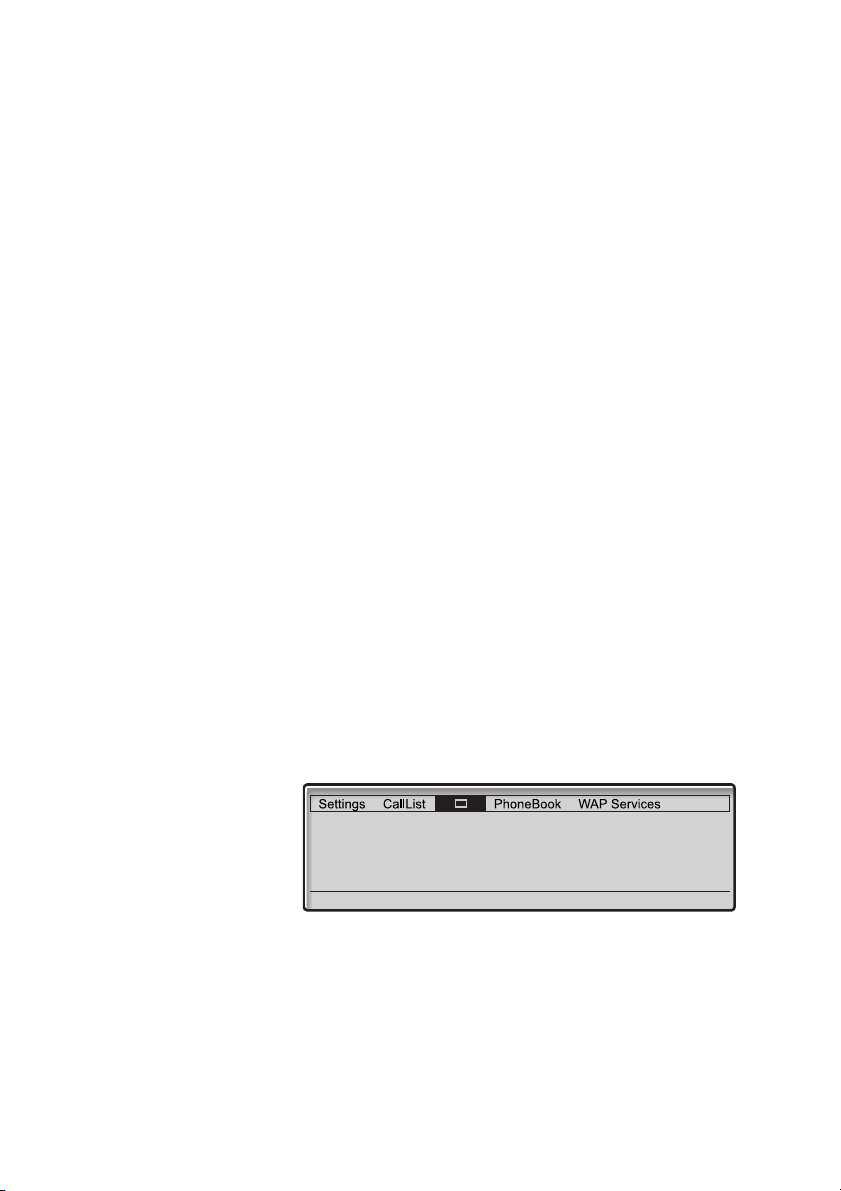
11BusinessPhone – Dialog 4425 IP Vision
Описание
Информация на дисплее
Графический дисплей помогает вам выполнять операции с
помощью воспроизводимых на нем пошаговых инструкций.
В полях экрана воспроизводится следующая информация:
• В верхней части экрана располагается поле с закладками,
которые пользователь выбирает с помощью клавиш
навигации.
• Средняя часть экрана разделена на несколько полей,
вкоторых отображаются:
– Время и дата,
– Имя пользователя и
добавочный номер телефона,
– Пиктограммы и индикатор уровня громкости,
– Состояние линии или температура (если к системе
подключен датчик температуры)
– Вызываемый номер и имя для внутренних вызовов
– Вызываемый номер для внешних вызовов
– Вызывающий номер и имя для внутренних и внешних
вызовов *)
– Вместо имени и номера вызывающего/вызываемого
абонента, может отображаться
дополнительная
информация, такая как причина отсутствия,
состояние переадресации и т. д.
Если разрешена функция вызова SOS, будет
отображаться следующий текст:
’For SOS calls, dial xxx’ (Для вызова SOS наберите ххх).
• В нижней строке экрана показаны названия клавиш меню.
Когда информация завершается тремя точками (...), это
означает, что система выполняет операцию или ожидает
вашего ввода. Когда информация завершается
восклицательным знаком, это означает, что невозможно
предпринять никакие дополнительные действия.
<Traffic state> <Time> <Date>
<User name &
<
Calling/Called name & number
> Extension numbe>
For SOS calls, dial xxx <Icons
<Menu key 1> <Menu key 2> <Menu key 3> <Menu key 4>
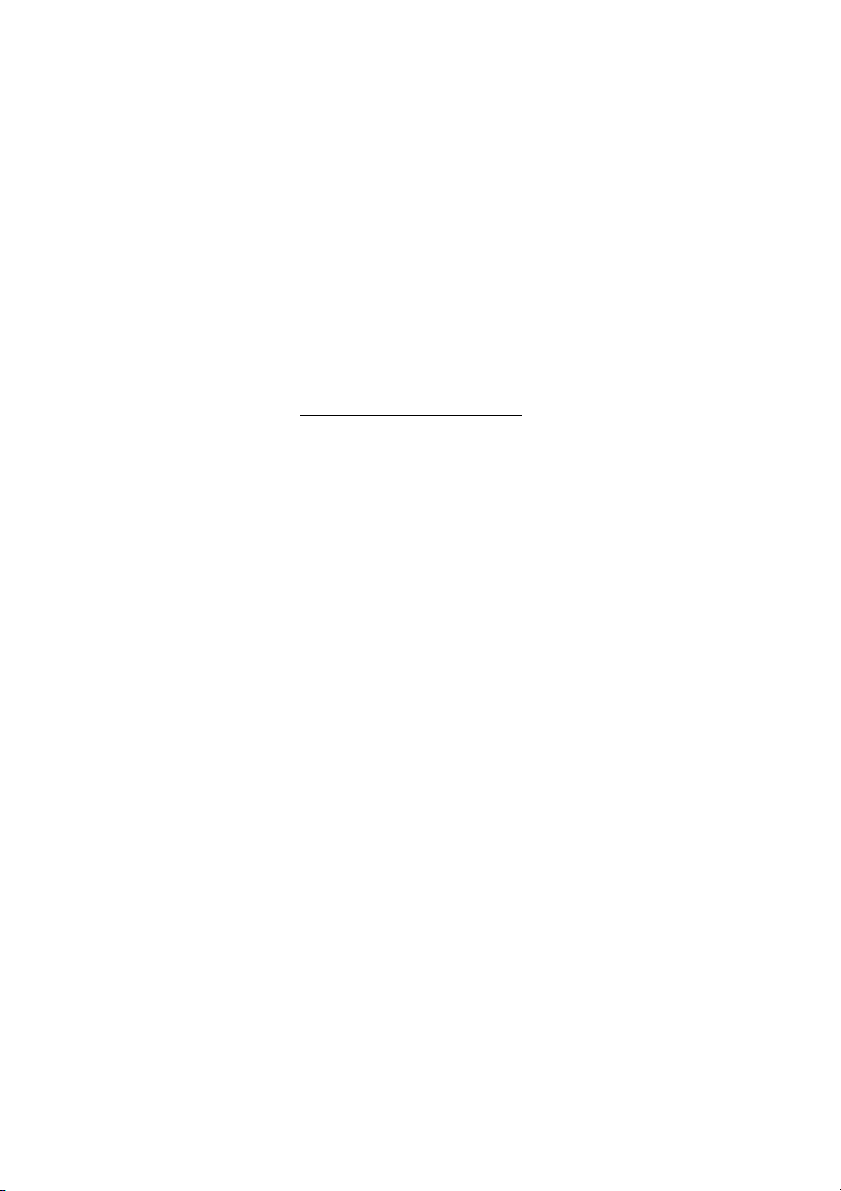
Описание
BusinessPhone – Dialog 4425 IP Vision12
*) Предоставление номеров внешних вызовов зависит от
сети. Но даже и когда номер предоставляется, вызывающий
абонент может запретить отображение своего номера, и в
этом случае на дисплее будет отображаться только слово
"Incoming..." (Входящий вызов). Если ваша система дает
возможность определить имя внешнего вызывающего
абонента, оно также будет показано на дисплее. (Свяжитесь
с вашим администратором системы, чтобы узнать, включена
ли в систему функция предоставления имени для внешних
вызовов.)
Пиктограммы на дисплее
H Начальная страница
Начальная страница (режим ожидания).
n или v Отключенный звонок (a) или индикатор уровня громкости
(b)
Появляется в одном и том же положении
а) Включена функция приглушенного звонка. Сигнал звонка
выключен.
b) Показывает уровень громкости звонка.
Y или Z Новый пропущенный звонок
Показывает новый пропущенный или не отвеченный
входящий вызов. Число рядом с этим значком показывает,
сколько раз данный абонент пытался до вас дозвониться.
y или z Пропущенный звонок
Показывает пропущенный, но проверенный вызов или
вызовы. Число рядом с этим значком показывает, сколько раз
данный абонент пытался до вас дозвониться.
i Входящий вызов
Обозначает отвеченный входящий вызов из списка звонков.
o Исходящий вызов
Обозначает исходящий вызов из списка звонков.
e Полоса прокрутки
Если, например, список телефонов в вашем телефонном
справочнике слишком длинный и не помещается на одной
странице дисплея, то появляется полоса прокрутки в виде
индикатора.
s Отмеченная селективная кнопка
Если селективная кнопка отмечена, то соответствующая
опция выбрана.
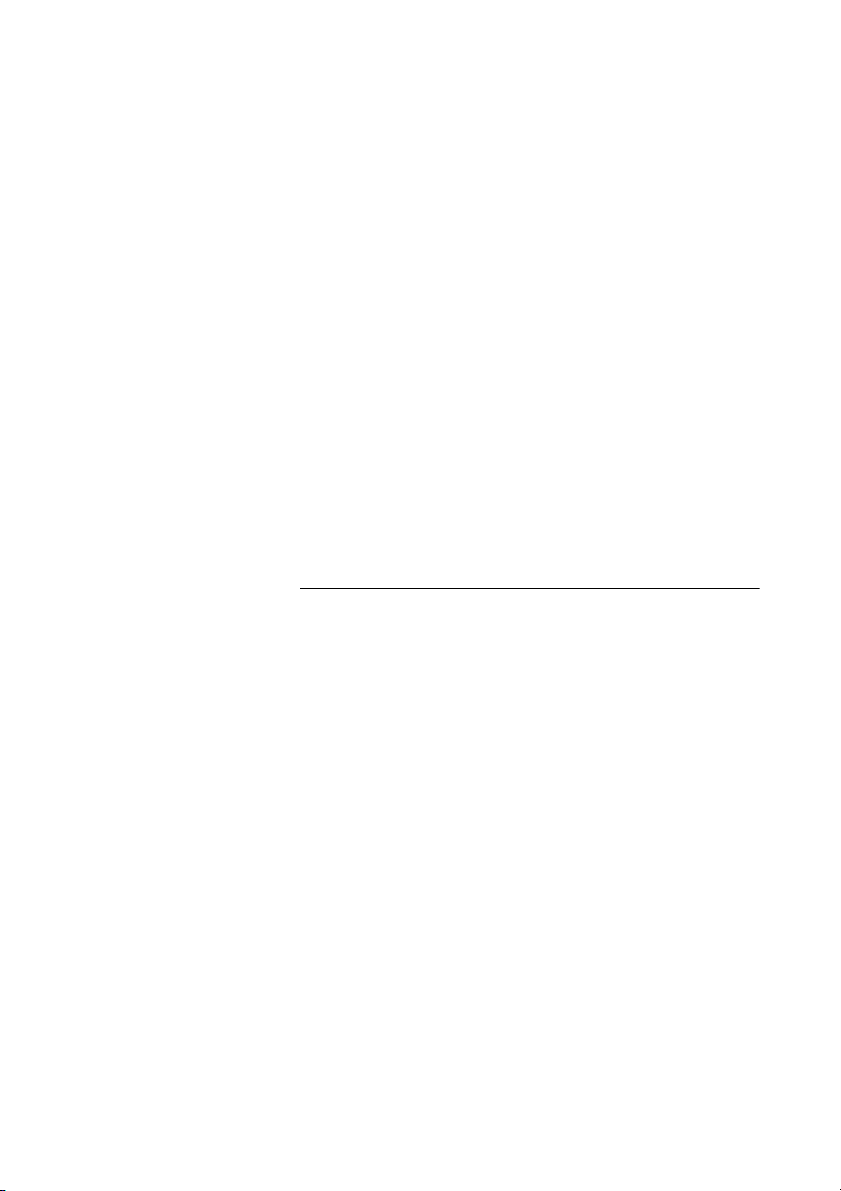
13BusinessPhone – Dialog 4425 IP Vision
Описание
r Неотмеченная селективная кнопка
Это означает, что соответствующая опция не выбрана.
V Сообщение
Показывает, что имеется ожидающее сообщение.
W Предупреждение о попытке доступа
Мигает, когда ухудшается доступ к системным службам
(зависит от сети).
P Предварительная настройка головного телефона
Показывает, что телефон настроен таким образом, что, когда
вы отвечаете на вызов или устанавливаете соединение без
подъема трубки, входящие и исходящие вызовы будут
направляться на головной телефон.
F вверх
Прокрутка меню вверх или влево.
E вниз
Прокрутка меню вниз или вправо.
Структура меню
Доступ к имеющимся специальным функциям IP-телефона и
сети может осуществляться с помощью меню. В данном
разделе показана структура каждого из меню, которые могут
выбираться в главном меню.
Å Æ Ç Используются как клавиши навигации для выбора меню
Settings (Настройки), CallList (Список вызовов),
PhoneBook (Теле фо нный справочник) или WAP Services
(WAP-сервисы).
После того как вы выбрали меню с помощью клавиш
навигации:
î Выберите нужную опцию, нажав клавишу
функциональных команд меню (см. дисплей).
Примечание: Так как аппарат Dialog 4425 IP Vision
может работать в различных сетях, некоторые
функции могут не поддерживаться вашей
системой.
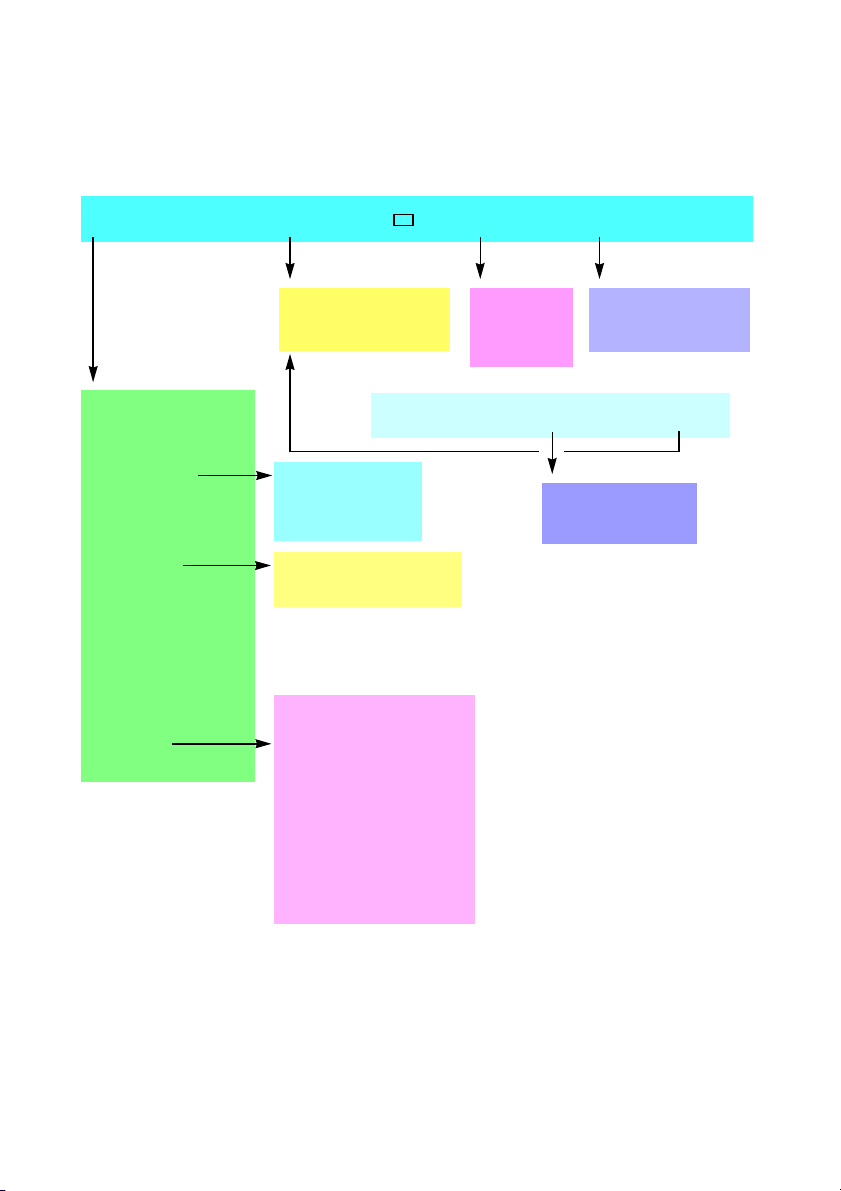
Описание
BusinessPhone – Dialog 4425 IP Vision14
Settings CallList PhoneBook WAP Services
Call
AddPhoneBook
Delete
* Воспроизводится только в том случае, если
были звонки, оставленные без ответа.
Устанавли ва ется переход к пункту меню
CallList (Список вызовов)
n = количество вызовов, оставшихся без
ответа.
** Не используется.
*** Используется только при подключении
дополнительного модуля.
**** Отображается только в том случае, если
для сервера Proxy было выбрано YES (ДА).
**** Отображается только если доступен
предварительно выбранный WAP-портал.
***** Данное меню предназначено только для
чтения. Проведение изменений возможно
только исключительно системным
администратором.
Log off Absence n Missed *
Dial Name
Edit
Delete
Add
Central Directory
Other WAP address
Home *****
Глав но е меню
Клавиши меню в режиме ожидания
Time Format
Date Format
Time **
Date **
Programmable Keys
Ring Character
Time & Date
Language
Display Contrast
Log Off Restriction
*****
Option unit ***
Hearing Level
Network
DHCP
IP Address
Subnet Mask
Default Gateway
SW server from DHCP
SW Server
Proxy Server
Proxy Address ****
Proxy Port ****
Gatekeeper Discovery
Gatekeeper
Password **
Display Menus
Keypad Characters
Follow-me
External Follow-me
Absence Reason
Клавиши меню
дисплея
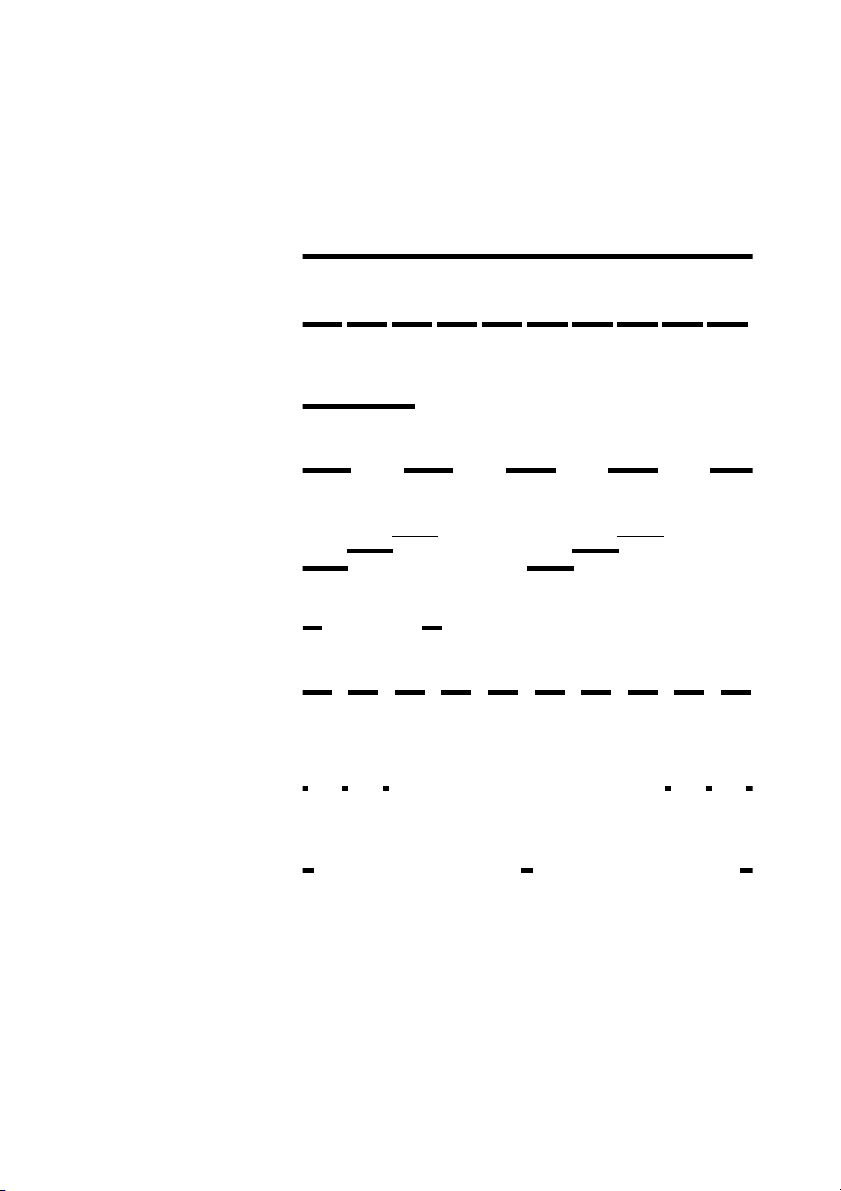
15BusinessPhone – Dialog 4425 IP Vision
Описание
Тональные сигналы и сигналы звонка
Тональные сигналы слышны в трубке.
Тональный сигнал
готовности
(Система готова принять цифры)
Специальный тональный
сигнал готовности
(Система готова принять цифры, на
линии включена переадресация)
Тональный сигнал вызова
(Сигнал вызова для вызываемого
абонента)
– повторяется через 4 секунды
Тональный сигнал
«занято»
(Вызываемый абонент занят)
Тональный сигнал
недоступности номера
(Вызываемый номер недоступен или не
подключен)
Тональный сигнал
ожидающего вызова
Тональный сигнал
блокировки
(Вызов нельзя выполнить из-за
перегрузки, или вызываемый номер
заблокирован)
Тональный сигнал
подтверждения
(Подтверждение доступа к
запрошенной функции)
Тональный сигнал
вмешательства в разговор
(Посылается всем участникам при
вмешательстве в разговор)
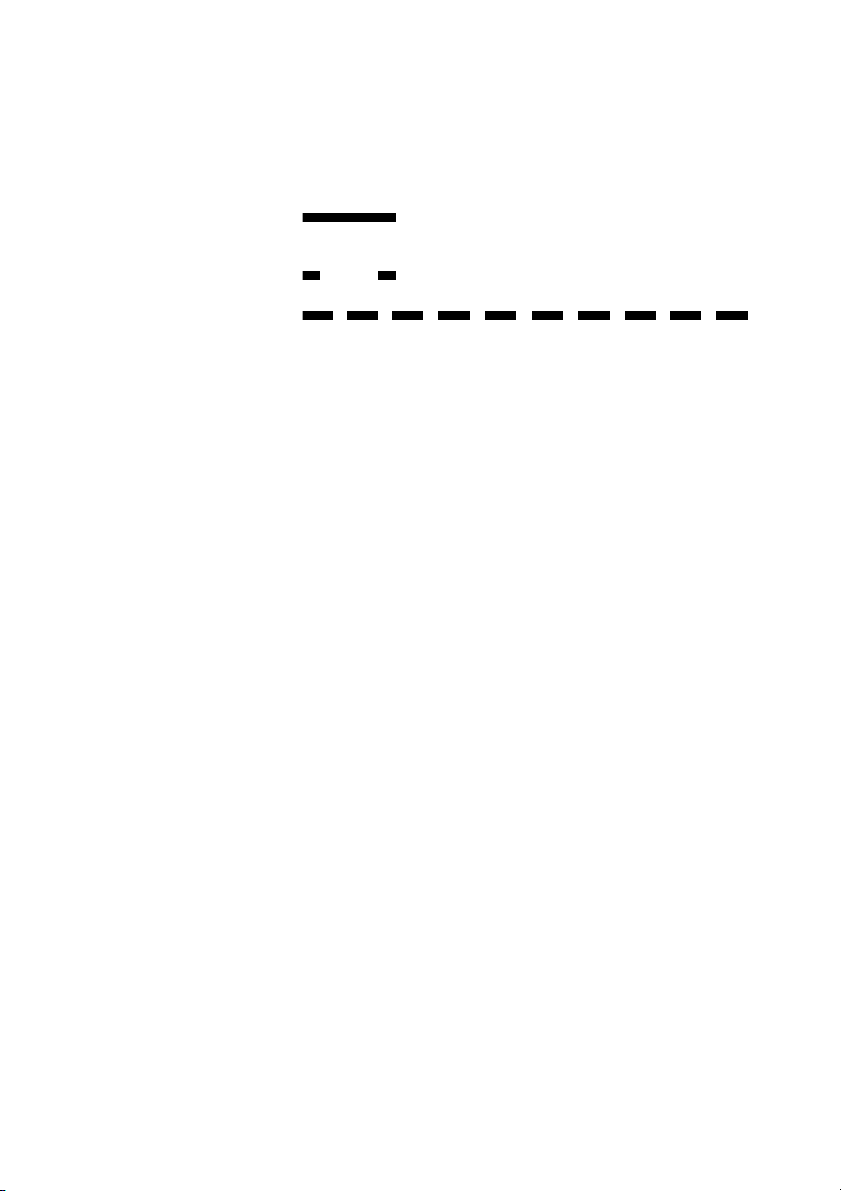
Описание
BusinessPhone – Dialog 4425 IP Vision16
Из телефона раздаются сигналы звонка.
Примечание: Описанные в данном руководстве
тональные сигналы и сигналы звонка относятся к
стандартной системе, но могут меняться в
зависимости от страны.
Сигнал внутреннего
вызова
– повторяется через 4 секунды
Сигнал внешнего вызова – повторяется через 4 секунды
Сигнал автоматического
обратного вызова

17BusinessPhone – Dialog 4425 IP Vision
Меры предосторожности
Меры предосторожности
При пользовании телефонным оборудованием следует
всегда соблюдать общие меры предосторожности для
уменьшения риска пожара, электрошока и травматизма.
Запомните следующее:
• Не пользуйтесь данным продуктом около воды,
например, рядом с ванной, умывальником, кухонной
раковиной или тазом для стирки, в мокром подвале
или около бассейна.
• Не пользуйтесь телефоном (за исключением
беспроводного) во время
грозы. Существует риск
поражения грозовым разрядом.
• Не используйте телефон для сообщения об утечке
газа, находясь рядом с этой утечкой.
Телефон может питаться как от локальной сети, так и от
внешнего источника питания 24 В переменного тока.
• Используйте только совместимые адаптеры
(источники питания), список которых приведен ниже,
или адаптеры, использование которых
одобрено
местным дистрибьютором.
Номер продукта
Aastra
Номинальная
мощность Производитель
Номер продукта
производителя
RES 141 312/1 20 в-а 230 В /24 В To ro i d, Швеция HBP 90120
RES 141 314/1 20 в-а 230 В /24 В To r oi d , Швеция HBP 90220 (для
Великобритании,
Гон кон га и Сингапура)
RES 141 315/1 20 в-а 120 В /24 В Jameco, США AC2410F1
(номер модели
ADU240100)
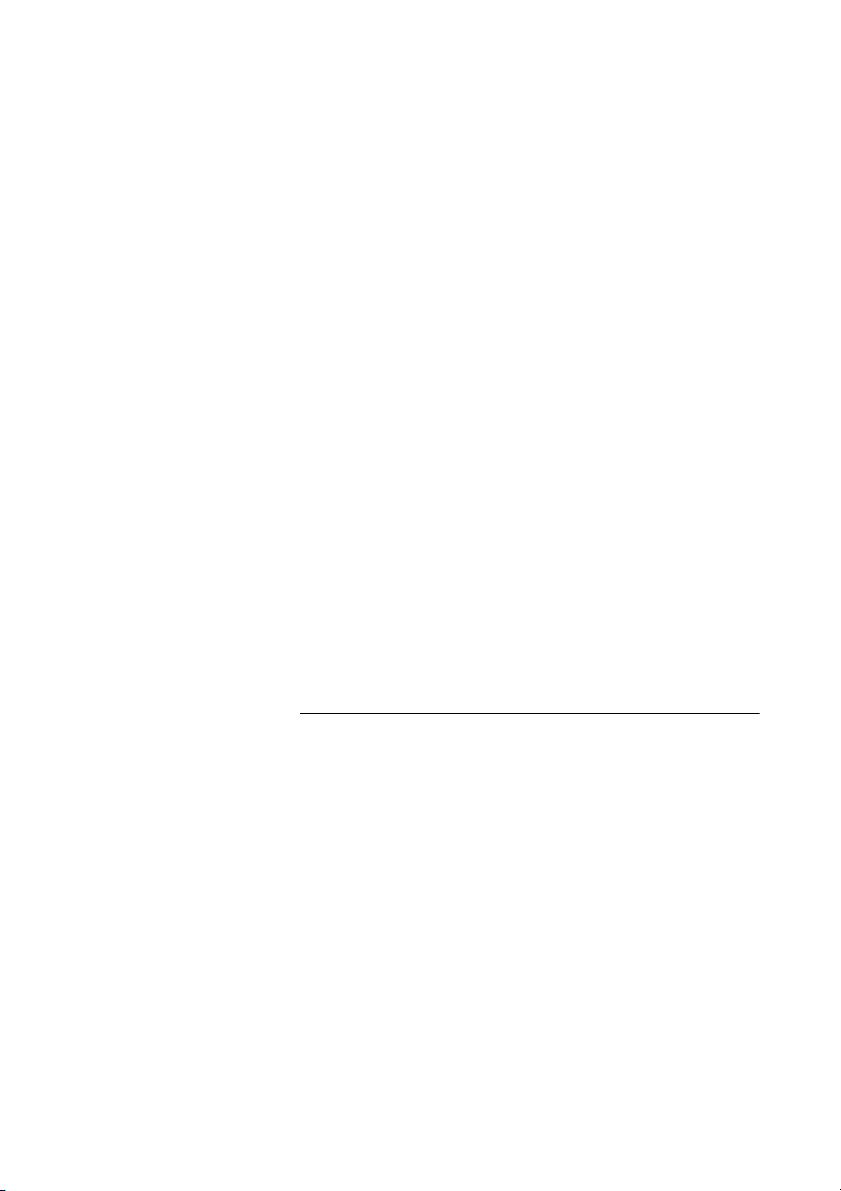
Начало работы на телефоне: подключение и отключение
BusinessPhone – Dialog 4425 IP Vision18
Начало работы на телефоне:
подключение и отключение
Перед тем, как начать использование вашего IP-телефона,
его должен настроить системный администратор.
После настройки и подключения телефона к локальной сети
он автоматически запускает процедуру инициализации при
подаче питания.
Примечания:
При прекращении подачи питающего напряжения
этот телефон не будет работать. После
возобновления подачи питания телефон
запускается автоматически.Однако для того,
чтобы телефон
можно было использовать снова,
необходимо ввести пароль, когда он будет
запрошен.
Сброс телефона
Если телефон не работает соответствующим образом, для
его сброса можно использовать следующую процедуру. Эта
процедура также очищает список вызовов. После
выполнения этой процедуры необходимо снова войти в
систему телефона.
íÉ# Чтобы сбросить телефон, нажмите одновременно эти
клавиши в течение по крайней мере одной секунды.

19BusinessPhone – Dialog 4425 IP Vision
Начало работы на телефоне: подключение и отключение
Запуск телефона
Подключите телефон к локальной сети.
См. раздел, посвященный установке аппарата,
«Подключение проводов» на странице 123.
При использовании внешнего источника питания:
ВСкл ючите блок питания в розетку и подключите разъем
источника питания к гнезду POWER в дне телефона.
См. раздел, посвященный установке аппарата,
«Подключение проводов» на странице 123.
Через несколько секунд лампа клавиши наушников загорится
приблизительно на пять секунд и после этого на дисплее
появится следующее:
x обозначает обратный отсчет таймера в секундах. Если в
это время не будет нажата никакая клавиша, опция No
change (Без изменения) выбирается автоматически.
Примечания: Режим администратора выбирается
для изменения настроек протокола IP телефона.
Все изменения в режиме администратора должны
производиться вашим администратором
системы.
Если вы хотите использовать ранее сохраненные
параметры, вы можете ускорить процедуру, нажав
клавишу «Громкоговоритель»
Теперь дисплей будет показывать, что телефон подключен к
серверу и что происходит загрузка программы. Это займет
приблизительно 15 секунд. После проведения самопроверки
телефон готов к входу в систему.
?
User administrator mode to change IP
(x)
(No change)

Начало работы на телефоне: подключение и отключение
BusinessPhone – Dialog 4425 IP Vision20
Обновление программного обеспечения
Если ваш системный администратор разместил в локальной
сети новое программное обеспечение для IP-телефона, на
дисплее может появиться следующее сообщение:
xх обозначает обратный отсчет таймера в секундах. Если в
течение этого времени (приблизительно 60 секунд) не будет
нажата ни одна из клавиш, автоматически будет выбрано
значение «Да». Процедуру можно ускорить, нажав клавишу
динамика.
(Yes) Нажмите, чтобы начать обновление программного
обеспечения.
Загрузка программного обеспечения занимает около 30 с,
после этого процедура запуска продолжается автоматически.
Примечание: Нельзя отключать питание от
телефона во время загрузки и сохранения нового
программного обеспечения. Если произошло
отключение питания, программное обеспечение
необходимо загрузить снова.
Если вы хотите использовать ранее сохраненные настройки:
No Нажмите, чтобы использовать текущую версию
программного обеспечения.
?
A new version of the application software
is available on the server, update
xx
(Yes ) No
?
A new version of the application software
is available on the server, update?
xx
(Yes) No
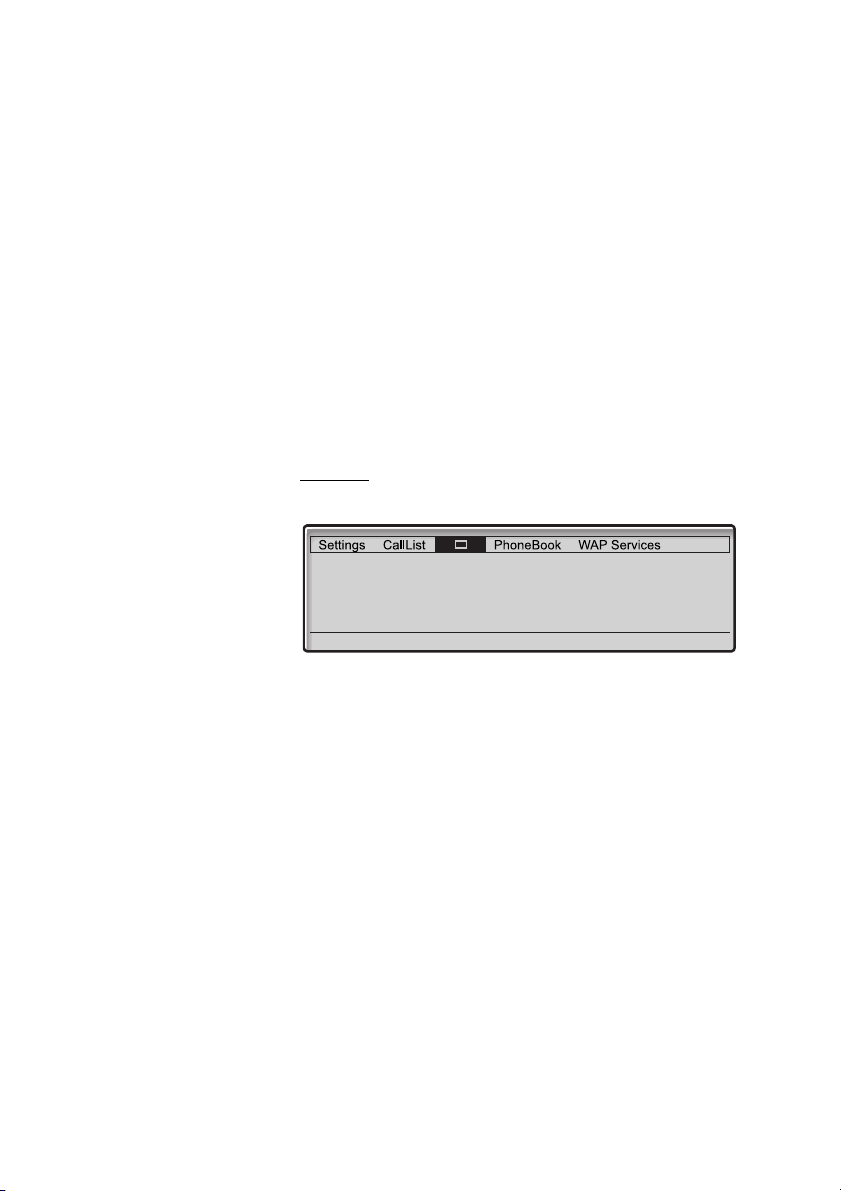
21BusinessPhone – Dialog 4425 IP Vision
Начало работы на телефоне: подключение и отключение
Вход в систему
Существую следующие опции:
1 Вы можете входить и выходить из системы. Это наиболее
часто используемая опция.
2 Телефон всегда включен с номером, использующемся по
умолчанию. Вы не можете войти или выйти. Данная опция
может использоваться для телефонов, установленных
в конференц-залах, приёмных и т.п.
3 Телефон всегда включен с номером, использующемся по
умолчанию, как во второй опции, однако вы можете
входить под вашим собственным добавочным номером
ииметь доступ к вашим личным категориям.
Опция 1
Появится экран регистрации в системе:
Примечание: Питание аппарата Dialog 4425 IP
Vision осуществляется от локальной сети или от
внешнего источника питания 24 В переменного
напряжения. Если питание осуществляется от
локальной сети, то внешний источник питания не
требуется. Локальная сеть (или дополнительный
источник питания) должны быть подключены к
телефону перед его использованием. При
прекращении подачи питающего
напряжения ваш IP-
телефон не будет работать.
Если функция SOS запрещена, сообщение For SOS calls,
dial 112 отображаться не будет. Номера для вызовов
экстренных служб могут изменяться в зависимости от
страны.
User not logged on!
12:46 12 May 2003
Log on with: 9318
For SOS calls, dial 112
Erase Log on

Начало работы на телефоне: подключение и отключение
BusinessPhone – Dialog 4425 IP Vision22
z Log on Введите свой добавочный номер и нажмите
(см. дисплей).
Если вы зарегистрировались в системе с этого телефона
ранее, на дисплее воспроизводится добавочный номер,
который был введен во время предыдущей регистрации в
системе. В этом случае вам не нужно вводить свой
добавочный номер; для продолжения просто нажмите Log
on.
Если пароль не требуется, на
дисплее отобразится ваш
добавочный номер и телефон будет готов к работе:
Имя пользователя и добавочный номер могут состоять из
одной или двух строк. Длина имени составляет максимум 20
знаков; если имя слишком длинное (более 20 знаков) и в
строке имеется пробел (например, фамилия - пробел - имя),
то после пробела будет отображаться только один
знак.
Температура отображается только если к системе
подключен датчик температуры.
При запросе пароля на дисплее отображается следующее:
z Log on Введите свой пароль и нажмите (см. дисплей).
Если вы не знаете своего пароля или добавочного номера,
или если воспроизводится экран, отличный от экрана
регистрации в системе, свяжитесь с администратором
системы.
После завершения регистрации в системе появится
следующий экран:
+5
O
12:46 12 May 2003
SMITH CHRISTOPH
9318
v
Log off Absence
User not logged on
12:46 12 May 2003
Enter password: * * *
Erase Log on
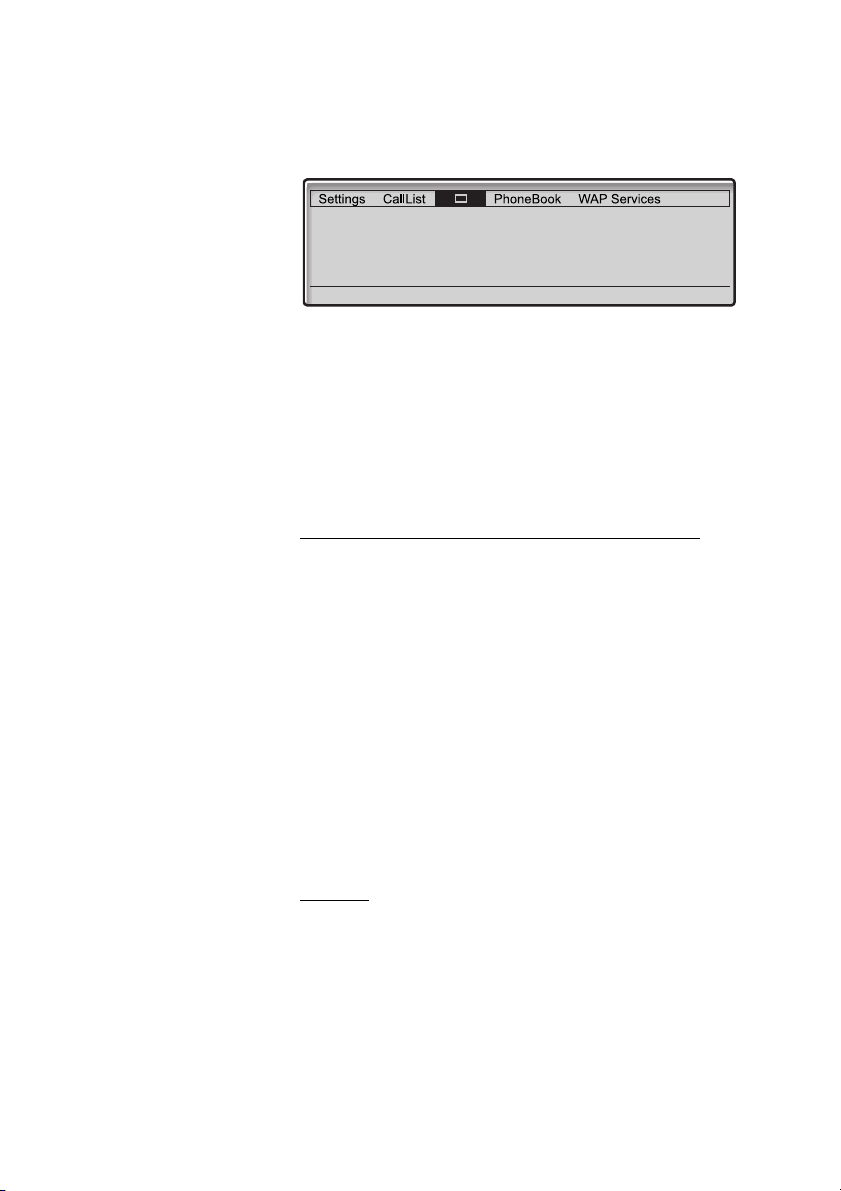
23BusinessPhone – Dialog 4425 IP Vision
Начало работы на телефоне: подключение и отключение
Примечание: Этот экран воспроизводится на
дисплее, когда телефон готов к выполнению
вызовов, к приему вызовов и т. д. (нормальное
состояние). Иногда может использоваться новое
прикладное программное обеспечение. Для
получения дополнительной информации по данному
вопросу, см. раздел «Обновление программного
обеспечения» на странице 121.
Вход в систему с другим добавочным номером
Если вы зарегистрировались в системе с этого телефона
ранее, на дисплее воспроизводится добавочный номер,
который был введен во время предыдущей регистрации в
системе.
Для удаления воспроизводимого на дисплее номера:
z Log on Введите свой добавочный номер и нажмите
(см. дисплей).
z Log on Введите свой пароль и нажмите (см. дисплей).
Чтобы исправить неправильный ввод:
Erase Нажмите (cм. дисплей).
Опция 2
Отображается меню режима ожидания (см. ниже). Телефон
готов к использованию.
12:46 12 May 2003
9318
v
Log off Absence
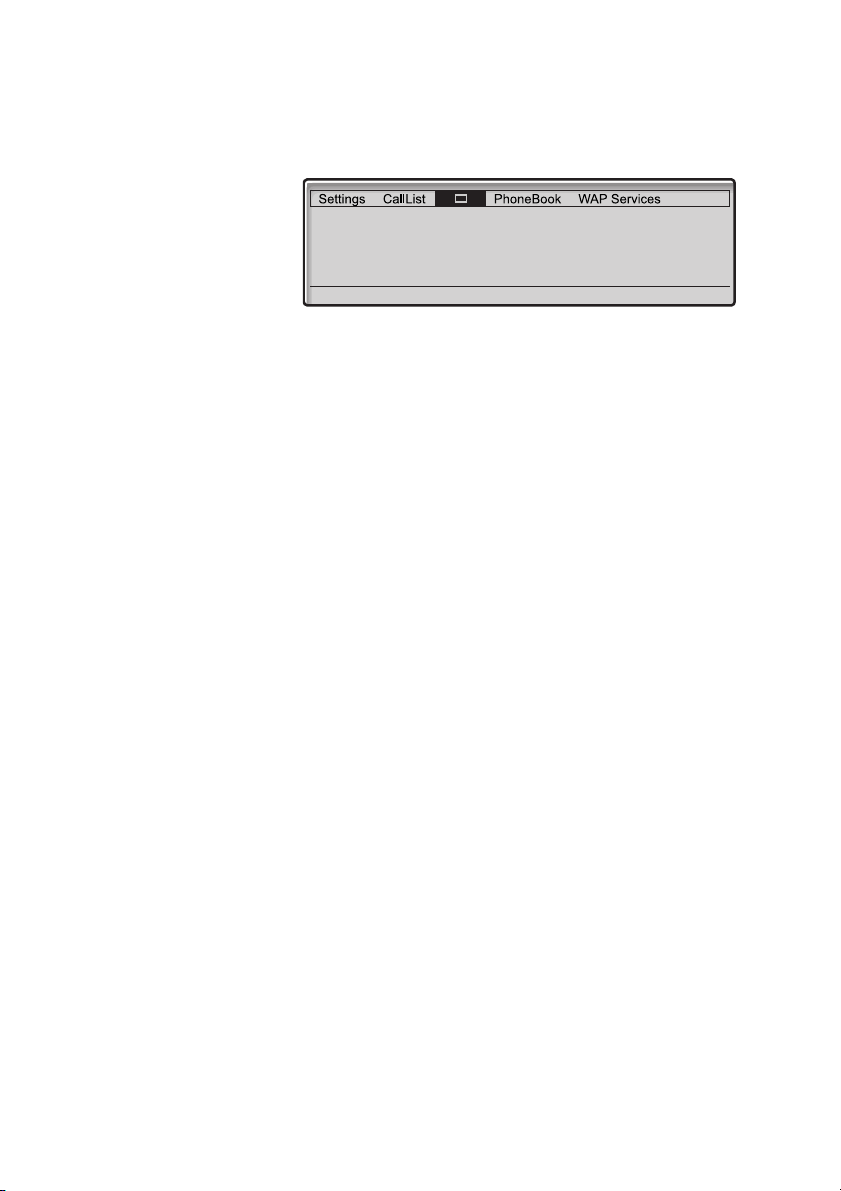
Начало работы на телефоне: подключение и отключение
BusinessPhone – Dialog 4425 IP Vision24
Примечание: Выйти из системы, если телефон
был запрограммирован согласно этой опции, не
представляется возможным.
+5
O
12:46 12 May 2004
CONF ROOM
9318
v
Absence
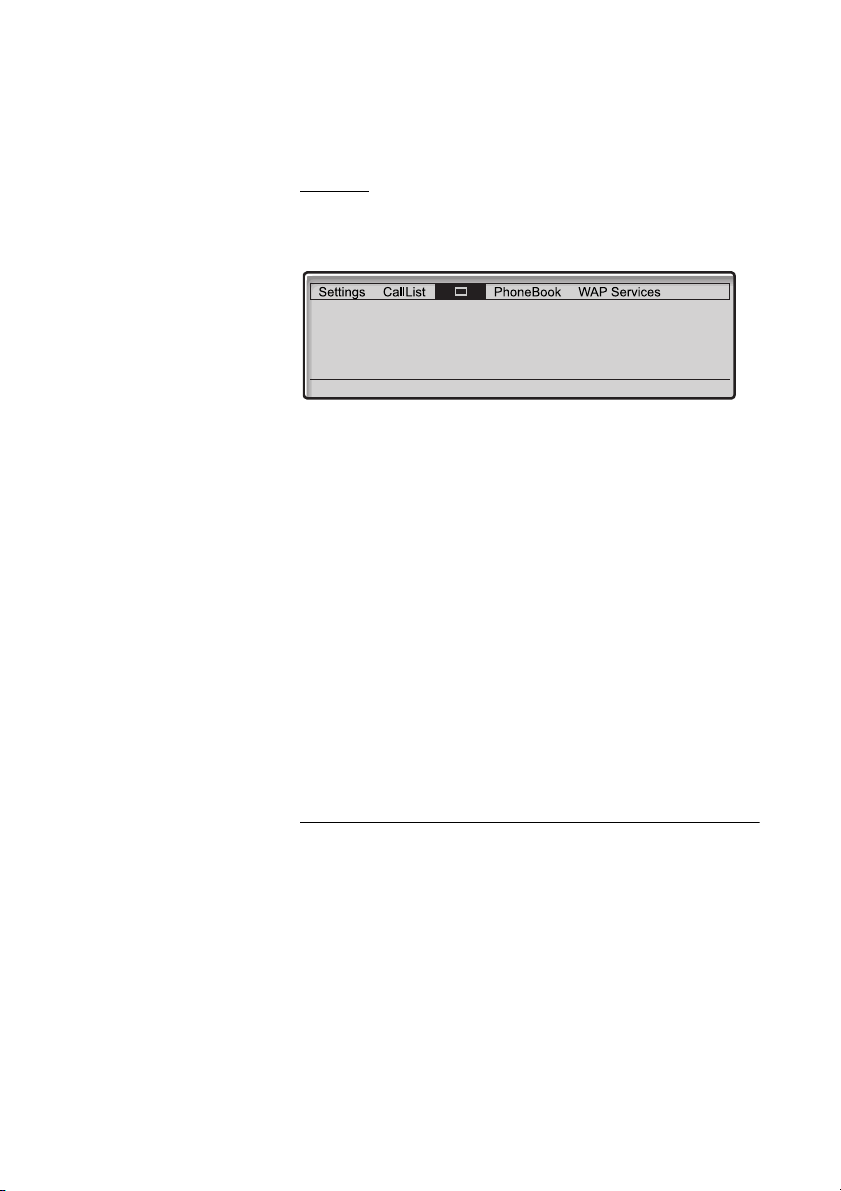
25BusinessPhone – Dialog 4425 IP Vision
Начало работы на телефоне: подключение и отключение
Опция 3
Отображается меню режима ожидания (см. ниже). Вы можете
войти под вашим личным добавочным номером и получить
доступ к вашим личным категориям.
ChangeUser Нажмите (см. дисплей).
z Наберите ваш добавочный номер.
Log on Нажмите, чтобы войти в систему (см. дисплей).
Если пароль не требуется, на дисплее отобразится ваше имя
и добавочный номер и телефон будет готов к работе.
Если пароль требуется:
z Введите свой пароль.
Log on Нажмите, чтобы войти в систему (см. дисплей).
На дисплее отобразится ваше имя и добавочный номер и
телефон будет готов к работе.
Примечание: Ночью телефон автоматически
производит выход, а затем вход под номером,
использующимся по умолчанию.
Отключение
Log off Нажмите, чтобы выйти из системы (см. дисплей).
Появляется запрос на подтверждение процесса.
Yes Нажмите для подтверждения.
Появится экран регистрации в системе.
+5
O
12:46 12 May 2004
CONF ROOM
9318
v
Absence ChangeUser
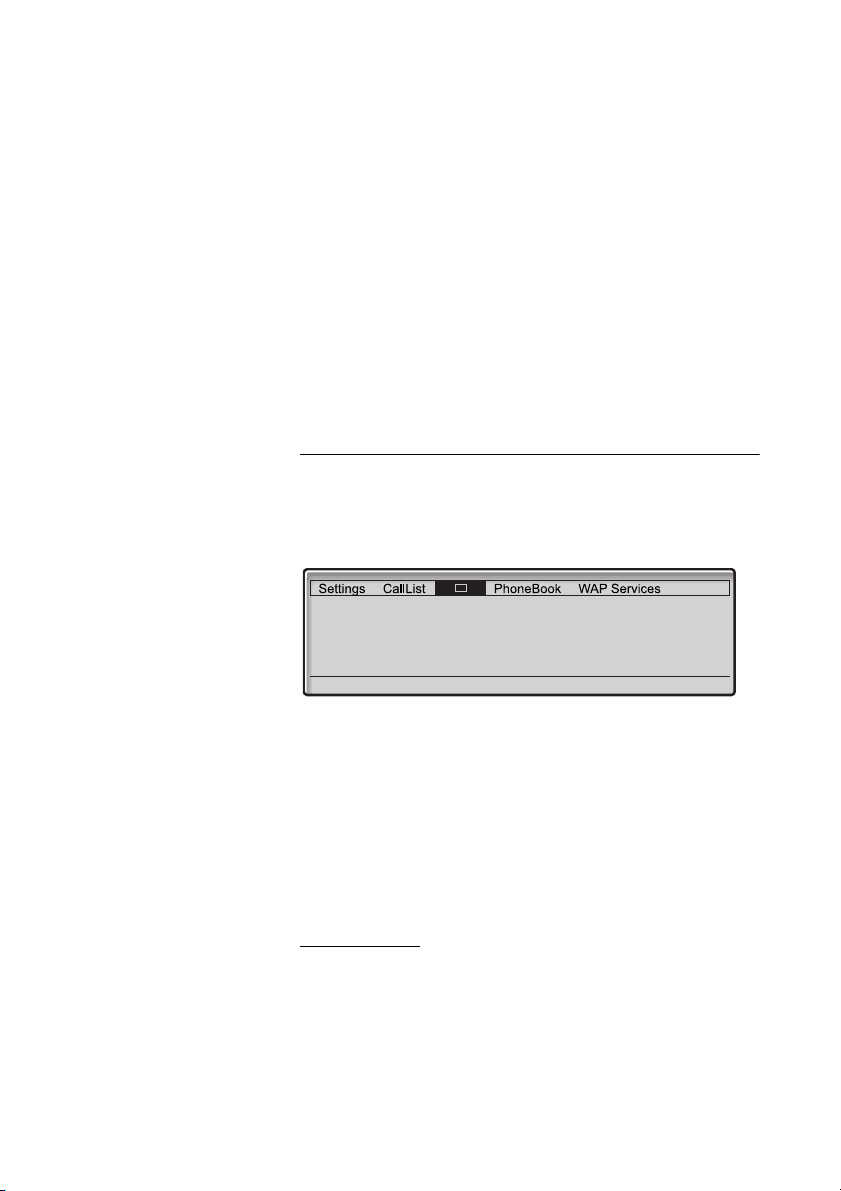
Входящие вызовы
BusinessPhone – Dialog 4425 IP Vision26
Входящие вызовы
Звонок, мигающая лампочка в клавише Line и дисплей
указывают на поступление входящего вызова.
Ответ на вызовы
При поступлении входящего вызова на дисплее появляется:
u Снимите трубку, чтобы ответить на вызов.
или:
Reject Нажмите, чтобы не отвечать на вызов (cм. дисплей).
Примечание: Отвергнутый вызов добавляется в
список вызовов, см. раздел «Список вызовов» íà
странице 35.
Громкая связь
Line ÖÔ Нажмите, не поднимая трубки.
Или:
 Нажмите, не поднимая трубки.
Вы разговариваете через громкоговоритель и микрофон.
Incoming...
12:46 12 May 2003
9318
BROWN JANE 4736
v
Reject
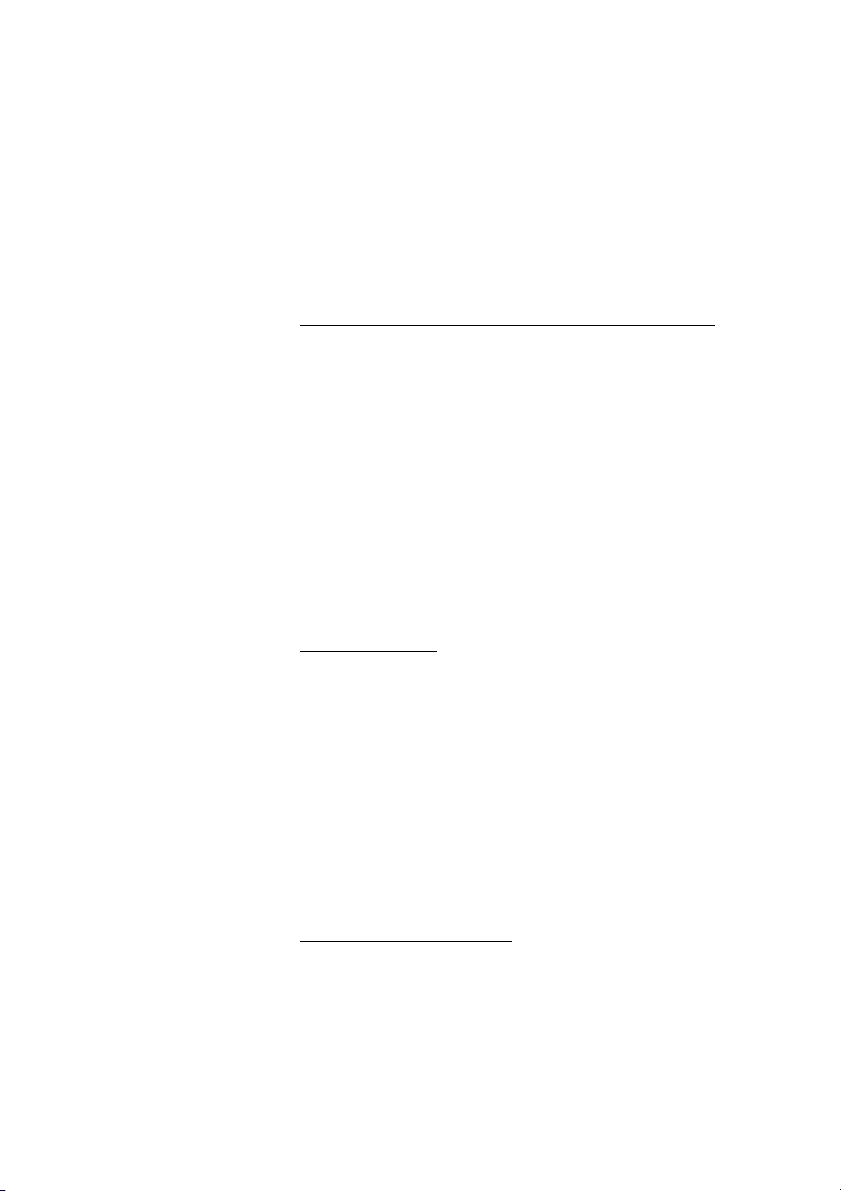
27BusinessPhone – Dialog 4425 IP Vision
Входящие вызовы
í Нажмите, чтобы закончить разговор в режиме громкой
связи.
На другой добавочный номер (Перехват вызова)
Вы можете ответить на вызов, поступивший на другой
аппарат с добавочным номером, с любого аппарата в офисе.
z Вызовите звонящий аппарат.
Вы услышите тональный сигнал «занято».
6 Нажмите.
Примечание: Номер для перевода ответа на другой
добавочный номер может отличаться для разных
стран, см. таблицу «Альтернативное
программирование для функций «Автоматический
обратный вызов», «Постановка в очередь»,
«Вмешательство в разговор»» на странице 103.
Перевод вызова
Если вы не хотите отвечать на вызов во время звонка:
Reject Нажмите, чтобы не отвечать на вызов (cм. дисплей).
Вызов будет перенаправлен на предварительно
определенный номер (тот же самый, который используется
для Фиксированная переадресация вызовов)
Примечание: Если данный телефон
зарегистрирован как ведомый в тандемной
конфигурации, перенаправление вызова освободит
этот ведомый телефон, но ведущий все равно
будет занят.
Ответ на второй вызов
См. раздел «Ожидание вызова» на странице 43
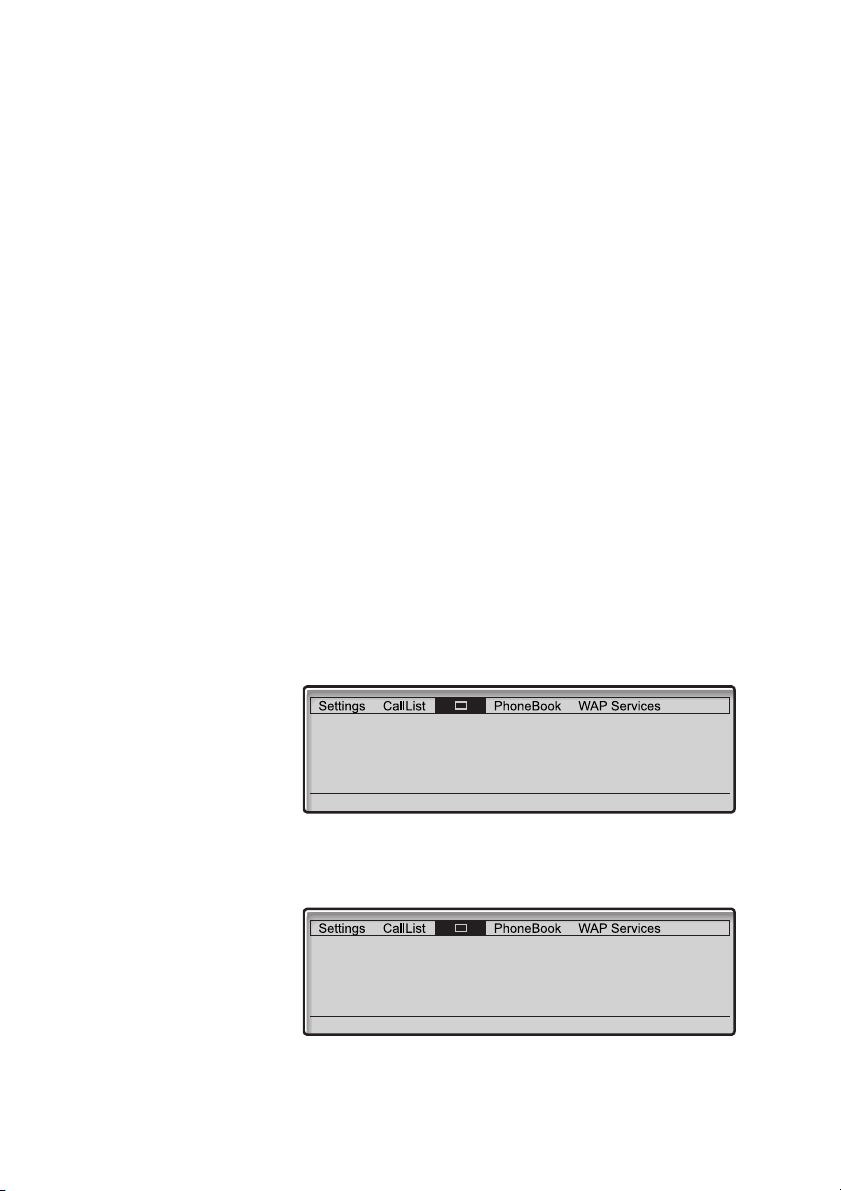
Исходящие вызовы
BusinessPhone – Dialog 4425 IP Vision28
Исходящие вызовы
Вызов абонента
Как выполнить внутренний и внешний вызовы.
z Наберите любой абонентский номер для выполнения
внутреннего вызова.
или:
0z Введите код (коды) доступа внешней линии и нужный
общедоступный номер.
Примечание: Код выхода в город зависит от
конфигурации системы.
На дисплее появится введенный номер, например:
После ввода номера немедленно выполняется его набор.
Когда набранный номер свободен и слышен тональный
сигнал вызова, на дисплее отображается:
12:46 12 May 2003
9318
Enter number: 4736
v
Calling 12:46 12 May 2003
9318
BROWN JANE 4736
v
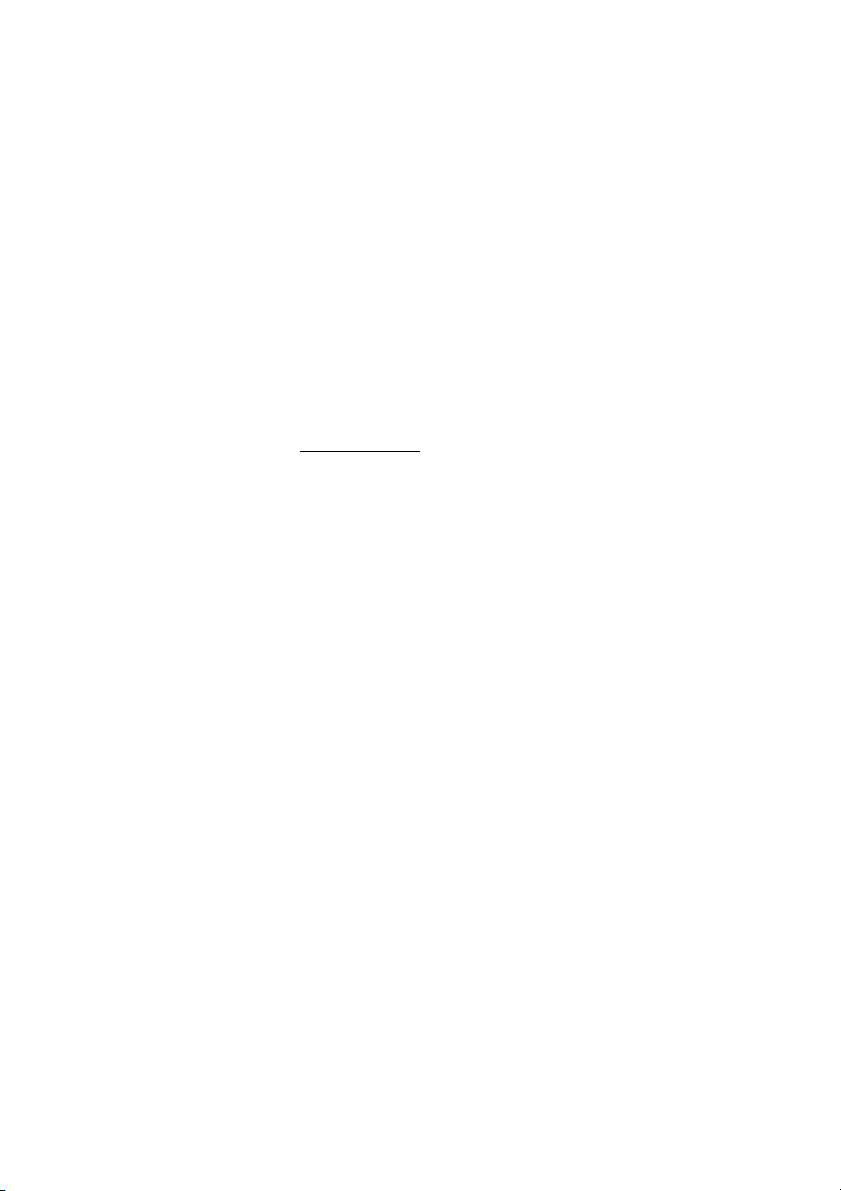
29BusinessPhone – Dialog 4425 IP Vision
Исходящие вызовы
После выполнения соединения на дисплее воспроизводится
имя и номер абонента на другом конце провода (если эта
услуга поддерживается сетью).
u Снимите трубку
Примечание: Вы можете выполнять вызовы
быстрее, используя для этого общие сокращенные
номера, или запрограммированные вами
собственные сокращенные номера.
d или í Нажмите для прекращения вызова.
Громкая связь
Line ÖÔили Â Нажмите, не поднимая трубки.
z Наберите внутренний или внешний номер.
После выполнения соединения вы можете говорить со своим
абонентом через громкоговоритель и микрофон.
í Нажмите, чтобы закончить разговор в режиме громкой
связи.
Примечание: Для получения информации
относительно других способов выполнения вызова,
см. разделы «Сокращенные номера» на странице 32,
«Набор номера по имени» на странице 33,
«Телефонная книга» на странице 68, и «Список
вызовов» на странице 35.

Исходящие вызовы
BusinessPhone – Dialog 4425 IP Vision30
Повторный набор последнего
набранного внешнего номера
При выполнении внешнего вызова система автоматически
запоминает все набранные цифры независимо от того,
успешным или нет был вызов. Сохраненные номера могут
содержать до 32 цифр.
*** Нажмите для выполнения повторного набора последнего
набранного внешнего номера.
Примечание: Вы также можете выполнить
повторный набор номера из списка вызовов, см.
раздел «Список вызовов» на странице 35.
Автоматический обратный вызов
Эту функцию можно использовать, если при вызове
внутреннего абонента вы слышите тональный сигнал
«занято», или вам не отвечают. Также функцией обратного
вызова можно воспользоваться, если нет свободной
внешней линии:
5 Нажмите.
Тональный сигнал подтверждения.
Примечание: Код для выполнения автоматического
обратного вызова может меняться в зависимости
от страны, см. таблицу «Альтернативное
программирование для функций «Автоматический
обратный вызов», «Постановка в очередь»,
«Вмешательство в разговор»» на странице 103.
d или í Положите трубку или нажмите для завершения
процедуры.
Внутренний абонент перезвонит вам, когда завершит
текущий или следующий разговор. Вы должны ответить в
течение восьми секунд, иначе обратный вызов будет
отменен.
u Снимите трубку, когда поступит обратный вызов.
Внутренний абонент будет вызван автоматически.
